Que vous soyez en train de marquer un rapport, d'esquisser des idées ou de mettre en évidence des détails clés, dessiner sur un PDF facilite la personnalisation de tout document. Dans ce guide, nous allons vous montrer exactement comment le faire.
Pouvez-vous dessiner sur un PDF ?
Oui, absolument ! Il existe de nombreux outils qui rendent possible l'annotation, le marquage et la peinture sur des fichiers PDF. Que vous utilisiez un outil intégré ou que vous essayiez une option en ligne comme PDF Guru, vous constaterez qu'il est simple d'ajouter votre touche personnelle à tout document.
Maintenant, passons à la partie pratique de l'édition de PDF.
Comment dessiner sur un PDF avec PDF Guru
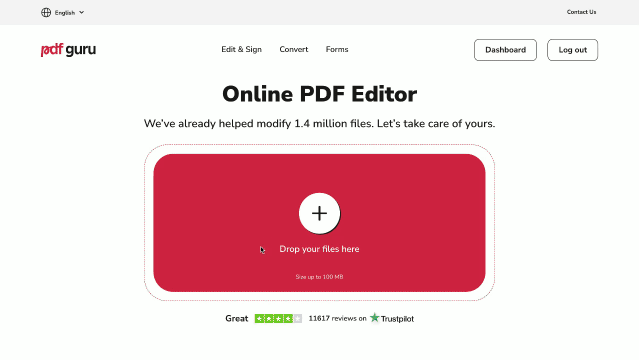
Dessinez facilement des lignes sur un PDF avec notre outil en ligne, PDF Guru. Voici comment commencer :
- 1
- Allez dans l’Éditeur de PDF.
- 2
- Appuyez sur le bouton + ou faites glisser et déposez votre fichier PDF dans la fenêtre.
- 3
- En mode édition, utilisez le Crayon dans le menu des outils.
- 4
- Une fois que vous avez terminé, examinez vos modifications et cliquez sur Terminé pour enregistrer votre travail. Vous pouvez également le retrouver enregistré dans votre compte PDF Guru pour une utilisation future.
Vous souhaitez convertir votre dessin PDF en format image ? Pas de problème, c'est là que notre convertisseur PDF entre en jeu.
Maintenant, examinons certaines des autres solutions d'édition que nous proposons.
Comment ajouter des formes dans des fichiers PDF ?
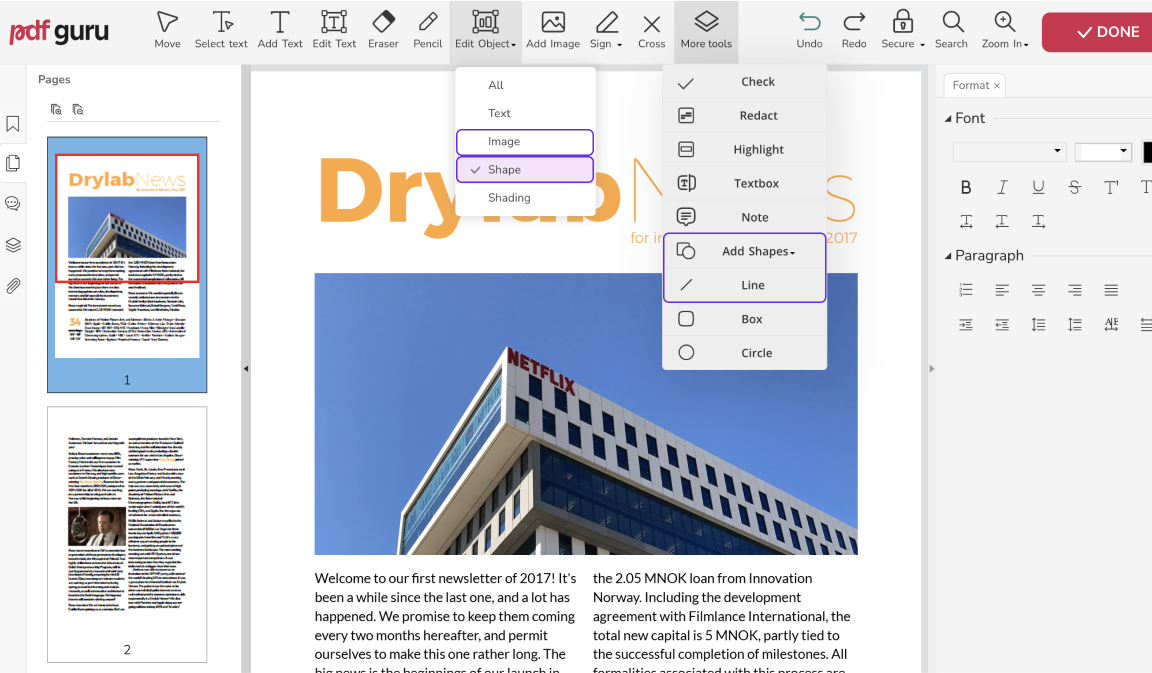
- 1
- En mode édition, allez dans Plus d'outils et choisissez Formes.
- 2
- Insérez des formes dans le PDF et personnalisez-les à l'aide des options à droite.
- 3
- Cliquez sur Terminé.
Comment ajouter une ligne dans des documents PDF ?
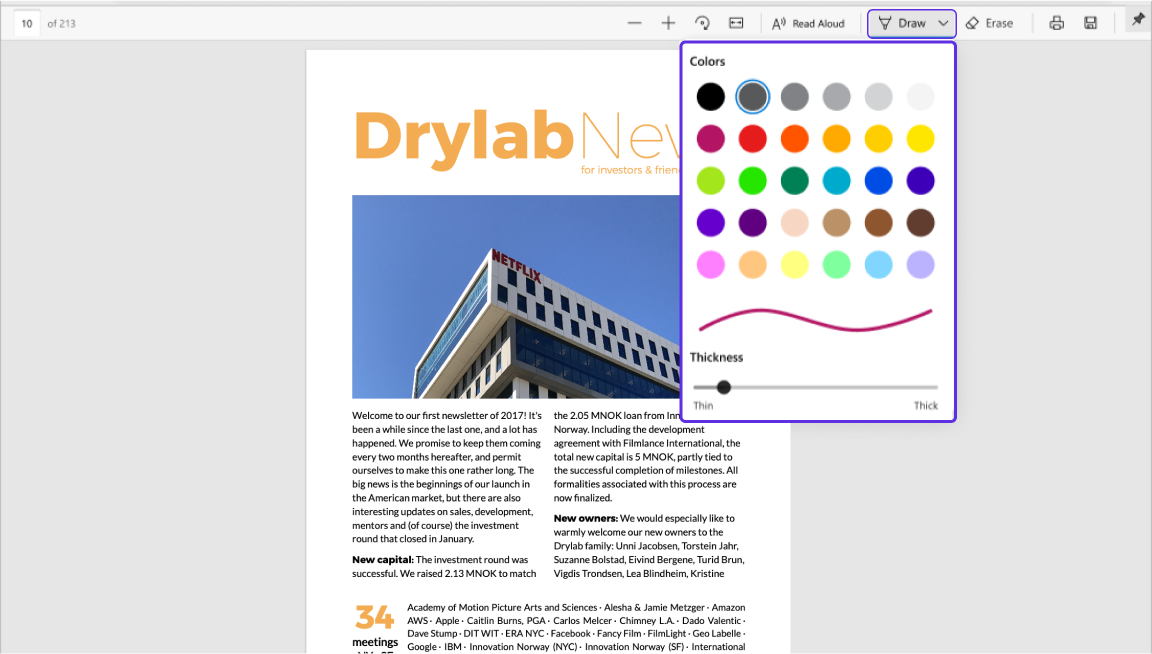
- 1
- Allez dans Plus d'outils et choisissez Ligne.
- 2
- Ajoutez des flèches aux fichiers PDF et ajustez leur taille si nécessaire.
- 3
- Cliquez sur Terminé.
Comment dessiner une boîte dans un PDF ?
Vous pouvez facilement ajouter un rectangle comme élément. Voici comment :
- 1
- Allez dans Plus d'outils et choisissez Ajouter des formes.
- 2
- Placez la forme et personnalisez-la à l'aide des options à droite.
- 3
- Cliquez sur Terminé.
Ou peut-être avez-vous besoin d'une boîte remplissable ? Voici comment faire :
- 1
- Choisissez Zone de texte dans le menu du haut.
- 2
- Tapez votre texte, puis ajustez son formatage à droite.
- 3
- Cliquez sur Terminé.
Vous souhaitez laisser un commentaire pour une collaboration plus fluide ? Essayez notre outil Annotation - il fonctionne comme l'outil d'édition.
Comment dessiner sur un PDF sous Windows
Pour dessiner sur un fichier PDF, vous pouvez utiliser une nouvelle version de Microsoft Edge :
- 1
- Ouvrez votre PDF dans Microsoft Edge.
- 2
- Regardez juste en dessous de la barre d'adresse pour la barre d'outils avec les options Dessiner et Effacer.
- 3
- Cliquez sur Dessiner pour commencer à ajouter des notes ou des croquis.
Remarque : La fonction d'encre ne fonctionne pas sur les pages web dans la dernière version de Microsoft Edge.
Comment peindre sur un PDF sur Mac en utilisant Aperçu
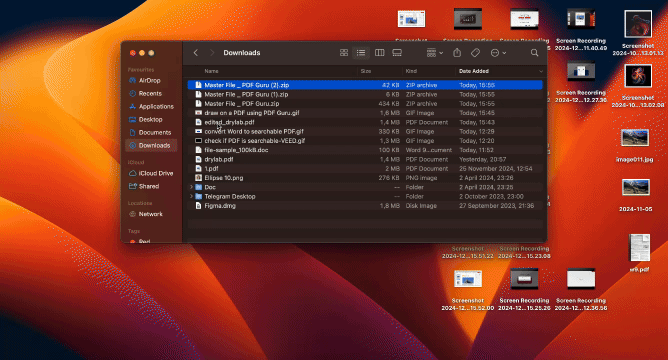
Utilisateurs de Mac, ceci est pour vous ! Avec l'outil Aperçu intégré, vous pouvez dessiner sur des fichiers PDF en utilisant des fonctionnalités utiles. Voici les étapes :
- 1
- Avec le PDF ouvert dans Aperçu, cliquez sur l'icône Annotation dans la barre d'outils en haut.
- 2
- De là, vous pouvez insérer des zones de texte, dessiner et ajouter des formes aux fichiers PDF.
- 3
- Bien que cet outil de dessin PDF intégré ne réponde peut-être pas à tous vos besoins professionnels, c'est un bon point de départ.
Dernières réflexions
Alors, comment dessiner sur un PDF ? Des options en ligne et hors ligne sont disponibles, chacune offrant différentes fonctionnalités pour le dessin et l'annotation. Essayez-en quelques-unes pour voir celle qui convient le mieux à vos besoins.
Si vous recherchez une solution tout-en-un, notre éditeur PDF est une excellente option à explorer.
